原神电脑版界面无法满屏怎么办_原神电脑版界面不满屏的解决之道
- 综合
- 2025-04-01 11:47:24
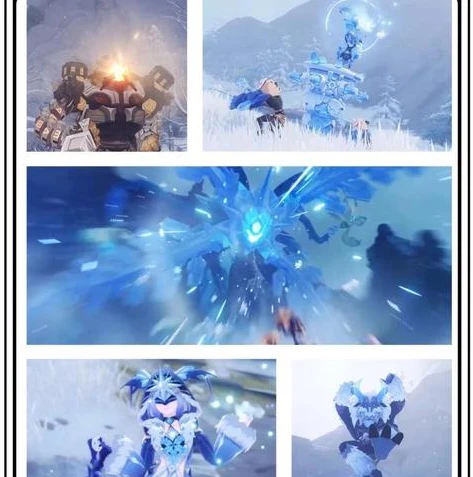
***:本文围绕原神电脑版界面无法满屏这一问题展开。阐述了解决此问题的多种可能方法,旨在帮助玩家获得满屏的游戏界面体验,可能涉及到游戏内的显示设置调整,或是电脑系统显示...
***:《原神》电脑版界面无法满屏是部分玩家遇到的问题。可能是由于电脑的显示设置、游戏自身的分辨率设置等多种因素导致。解决办法包括调整电脑显示设置中的缩放比例,检查显卡控制面板中的相关设置,在游戏内设置合适的分辨率选项,如将分辨率调整为与电脑屏幕适配等,从而让游戏界面能满屏显示,提升游戏体验。
本文目录:
问题分析
原神电脑版界面无法满屏可能由多种因素导致,从游戏本身的设置来看,可能存在默认的显示模式没有适配玩家电脑的屏幕分辨率,游戏可能以窗口模式启动,并且窗口大小被固定在了一个非全屏的状态,从电脑系统层面分析,显卡驱动的问题可能会影响游戏的显示效果,过时的驱动可能无法正确识别和适配游戏的显示需求,导致无法满屏显示,电脑的显示设置也可能与游戏产生冲突,比如屏幕缩放比例设置不当等。
游戏内设置调整
(一)显示模式切换
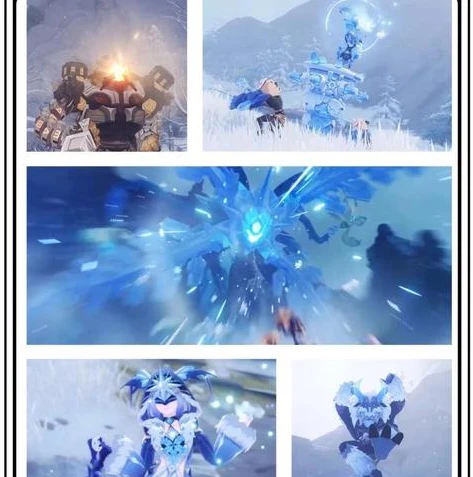
图片来源于网络,如有侵权联系删除。
1、窗口模式与全屏模式
- 进入原神游戏后,在游戏的主菜单或者设置选项中查找显示设置,如果当前是窗口模式,可以尝试切换到全屏模式,在窗口模式下,游戏窗口可能会受到系统窗口管理的限制,而全屏模式则可以让游戏充分利用整个屏幕空间。
- 有些玩家可能会遇到切换到全屏模式后出现画面拉伸或者模糊的问题,这时候需要检查游戏的分辨率设置是否与电脑屏幕的原生分辨率匹配,原生分辨率能够提供最清晰的画面效果,如果电脑屏幕的分辨率是1920x1080,那么在游戏中也应尽量设置为相同的分辨率。
2、无边框窗口模式
- 无边框窗口模式是一种介于窗口模式和全屏模式之间的显示方式,它既有窗口模式的灵活性,又能在视觉上给人一种接近全屏的效果,对于一些因为特殊原因无法正常使用全屏模式的玩家来说,无边框窗口模式是一个不错的选择。
- 在游戏设置中找到显示模式选项,将其切换为无边框窗口模式,这种模式下,游戏窗口会去掉边框,并且可以覆盖整个屏幕,同时还能方便玩家在游戏过程中进行多任务操作,比如切换到其他程序而不需要像全屏模式那样频繁地切换显示模式。
(二)分辨率调整
1、自动检测与手动设置
- 原神游戏通常会有自动检测屏幕分辨率的功能,但是有时候自动检测可能会出现错误,玩家可以先尝试使用自动检测功能,如果游戏界面仍然不能满屏,可以手动设置分辨率。
- 在游戏设置的显示选项中,找到分辨率设置栏,从下拉菜单中选择与电脑屏幕相匹配的分辨率,需要注意的是,如果电脑屏幕的分辨率较高,如4K分辨率(3840x2160),可能需要确保电脑硬件(尤其是显卡)能够支持在该分辨率下流畅运行游戏,否则可能会出现卡顿现象。
2、分辨率比例调整
- 除了分辨率的数值设置,还需要关注分辨率比例,常见的分辨率比例有16:9、16:10等,大多数电脑屏幕采用的是16:9的比例,如果游戏中的分辨率比例设置与屏幕比例不一致,可能会导致画面变形或者无法满屏。
- 在设置分辨率时,要确保选择与屏幕比例相同的选项,如果不确定屏幕的比例,可以通过查看电脑的显示设置或者产品说明书来获取准确信息。
电脑系统设置调整
(一)显卡驱动更新

图片来源于网络,如有侵权联系删除。
1、识别显卡型号
- 首先需要确定电脑所使用的显卡型号,对于笔记本电脑来说,可能会有集成显卡和独立显卡两种,可以通过电脑的设备管理器来查看显卡型号,在Windows系统中,右键点击“此电脑”,选择“管理”,然后在设备管理器中找到“显示适配器”,里面会列出电脑所安装的显卡。
- 常见的显卡品牌有NVIDIA和AMD,不同品牌的显卡需要到各自的官方网站去下载对应的驱动程序。
2、下载与安装更新
- 对于NVIDIA显卡,玩家可以访问NVIDIA官方网站,在网站上找到适合自己显卡型号和电脑操作系统的驱动程序,下载完成后,运行安装程序,按照提示进行安装,安装过程中可能需要重启电脑以使驱动生效。
- AMD显卡的用户则需要前往AMD官方网站,同样根据显卡型号和操作系统选择合适的驱动版本进行下载和安装,更新显卡驱动后,再次启动原神游戏,看看界面是否能够满屏显示,因为新的显卡驱动往往会修复一些与显示相关的兼容性问题。
(二)屏幕缩放比例调整
1、Windows系统
- 在Windows系统中,屏幕缩放比例可能会影响游戏的显示效果,可以通过以下步骤调整屏幕缩放比例:右键点击桌面空白处,选择“显示设置”,在显示设置中,找到“缩放与布局”选项。
- 系统默认的缩放比例可能是125%或者150%等,如果缩放比例不是100%,可能会导致游戏界面无法满屏,尝试将缩放比例调整为100%,然后重新启动原神游戏,观察界面是否能够正常满屏显示,需要注意的是,调整缩放比例可能会使桌面上的图标和文字大小发生变化,一些用户可能需要根据自己的视觉习惯进行适当的调整。
2、其他系统(如Mac)
- 在Mac系统中,也存在类似的显示设置,可以通过系统偏好设置中的“显示器”选项来调整缩放比例,如果在Mac上运行原神遇到界面不满屏的问题,可以尝试不同的缩放比例设置,找到最适合的显示效果,Mac系统可能还会有一些与Retina显示屏相关的特殊设置,需要根据具体的电脑型号和屏幕类型进行优化。
其他可能的解决方案
(一)检查游戏文件完整性
1、启动器功能

图片来源于网络,如有侵权联系删除。
- 原神有自己的启动器,通过启动器可以检查游戏文件的完整性,在启动器界面中,通常会有一个类似“游戏修复”或者“检查文件完整性”的按钮。
- 点击该按钮后,启动器会自动扫描游戏文件,查找是否存在损坏或者缺失的文件,如果发现有问题的文件,启动器会尝试从服务器重新下载这些文件,有时候游戏文件损坏也可能会导致显示问题,修复文件后可能会解决界面不满屏的情况。
2、重新安装游戏
- 如果检查游戏文件完整性后问题仍然存在,可以考虑重新安装原神游戏,在重新安装之前,需要确保备份好游戏存档等重要数据。
- 卸载游戏后,重新从官方渠道下载并安装游戏,在安装过程中,确保按照安装向导的提示进行操作,并且选择正确的安装路径等,重新安装游戏可以解决一些由于游戏安装过程中出现的错误而导致的显示问题。
(二)调整电脑的显示模式(如扩展模式、复制模式等)
1、多显示器设置(如果适用)
- 如果电脑连接了多个显示器,需要检查显示模式的设置,在Windows系统中,可以通过右键点击桌面空白处,选择“显示设置”,然后在“多显示器”选项中查看当前的显示模式。
- 如果是扩展模式,可能会导致原神游戏界面在某个显示器上无法满屏,可以尝试切换为复制模式,即将两个显示器显示相同的内容,这样可能会解决游戏界面不满屏的问题,不过这种方法可能会影响多显示器使用的灵活性,需要根据实际需求进行调整。
2、单一显示器的显示模式调整(对于笔记本电脑等)
- 即使是单一显示器的电脑,也可能存在一些默认的显示模式设置问题,某些笔记本电脑可能会有“节能模式”下的显示设置,这种模式可能会限制屏幕的显示效果,可以尝试调整为“高性能模式”(如果有)或者调整显示相关的电源管理设置,以确保游戏能够正常满屏显示。
原神电脑版界面无法满屏是一个可能由多种因素导致的问题,玩家可以通过对游戏内设置、电脑系统设置等多方面进行调整和排查,来解决这个问题,从而获得更好的游戏体验。
本文链接:http://www.iosbao.com/post/78270.html